Dacă ați avut o întâlnire cu eroarea Nicio logare a utilizatorului când încercați să accesați jocurile preferate din Steam, știți cât de frustrant poate fi. Din aceste motive, în acest articol vom explora unele dintre cele mai bune metode pentru a rezolva această problemă și vă vom ajuta să jucați online cu prietenii în cel mai scurt timp. Citiți mai departe pentru a afla cum.
Cum se remediază eroarea Steam de conectare a utilizatorului? Pentru început, verificați dacă clientul dvs. Steam este actualizat. Dacă actualizarea Steam nu ajută, este posibil să trebuiască să schimbați prioritatea procesului care vă oferă această eroare. În cazul în care acest lucru nu funcționează, puteți încerca, de asemenea, să verificați memoria cache a jocului.
Cum pot remedia eroarea de conectare a utilizatorului Deconectat?
- Rulați jocuri din biblioteca Steam
- Verificați dacă aveți cea mai recentă versiune de Steam
- Conectați-vă și deconectați-vă de la Steam
- Setați prioritatea personalizată în Task Manager
- Verificați integritatea jocului prin Steam
1. Rulați jocuri din biblioteca Steam
Chiar dacă pare destul de simplu, uneori acest truc poate fi remediat Nicio logare a utilizatorului eroare. În loc să faceți dublu clic pe pictograma desktop pentru a lansa jocul preferat, o opțiune mai bună ar fi să deschideți Steam și să lansați jocurile din Biblioteca de jocuri.
Unii utilizatori au raportat că tot ce trebuia să facă pentru a scăpa de Nicio logare a utilizatorului eroare, deci nu ezitați să o încercați.
2. Verifică dacă ai cea mai recentă versiune de Steam
- Deschideți Steam și conectați-vă.
- În bara de activități de sus, faceți clic pe Aburi butonul meniu, apoi selectați Verificați dacă există actualizări ale clientului Steam.
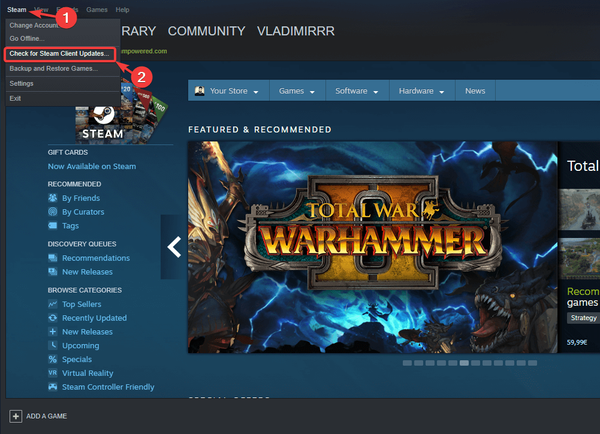
- După finalizarea procesului de actualizare, încercați să jucați din nou jocul și verificați dacă primiți același mesaj de eroare.
3. Conectați-vă și deconectați-vă de la Steam
Unii utilizatori au raportat că Nicio logare a utilizatorului eroare a dispărut după ce s-au conectat și s-au deconectat de la Steam de câteva ori.
Merită menționat faptul că numărul minim de ori de care trebuie să faceți acest lucru pentru ca acesta să funcționeze este de 3 ori, iar maximul este definit doar de răbdarea dvs..
4. Setați prioritatea personalizată în Task Manager
- În timp ce rulați Steam și jocul cu probleme, apăsați Ctrl + Shift + Esc tastele de pe tastatură pentru a lansa Task Manager.
- De dragul acestui exemplu, vom presupune că jocul cu care aveți probleme este CS GO.
- În Procese din Task Manager, găsiți fișierul CS GO.exe> faceți clic dreapta pe el> Accesați detalii.
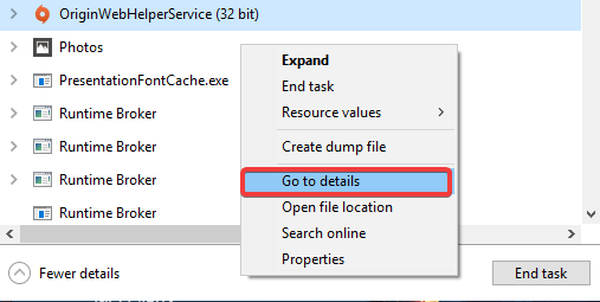
- Dacă faceți acest lucru, veți pluti către Detalii din Task Manager și va selecta automat programul pe care ați făcut clic dreapta.
- Faceți clic dreapta pe fișierul executabil al jocului și alegeți Setați prioritatea> Înalt.
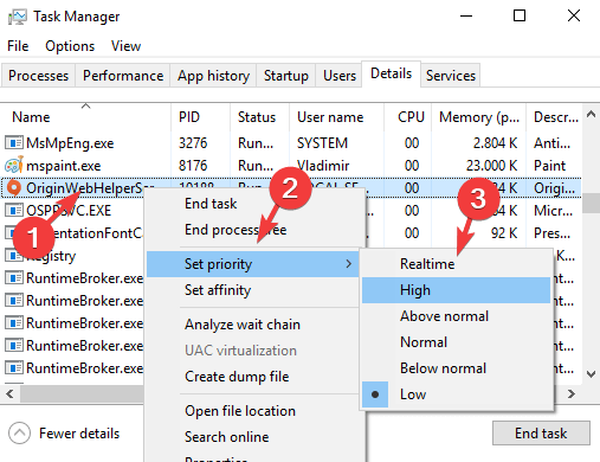
- Închide Gestionar de sarcini, și încercați din nou să rulați jocul prin Steam.
- Dacă problema persistă, încercați următoarea soluție.
5. Verificați integritatea jocului prin Steam
Uneori, fișierele de joc corupte pot cauza Nicio logare a utilizatorului eroare să apară. Pentru a remedia problema, trebuie să verificați memoria cache a jocului urmând acești pași:
- Deschide Aburi, și faceți clic pe Bibliotecă filă.
- În lista de jocuri, Click dreapta pe cel care cauzează probleme și selectați Proprietăți.
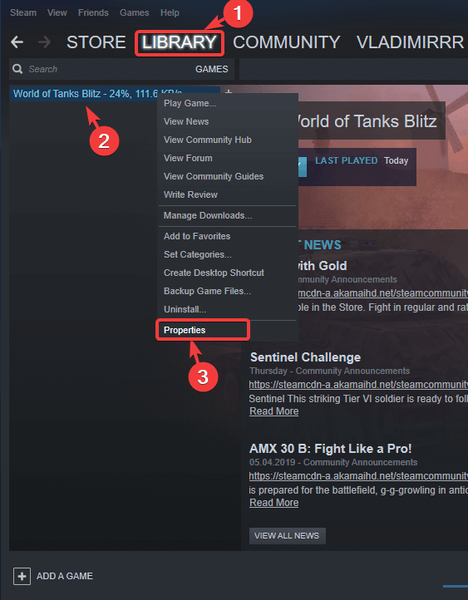
- În Proprietăți fereastra, selectați Fisiere locale , apoi faceți clic pe Verificați integritatea fișierelor de joc buton.
- După finalizarea procesului de verificare, reporniți Steam, și încercați să accesați din nou jocul.
În acest articol am explorat 5 metode dovedite care pot rezolva Fără conectare utilizator eroare în Steam. Am început cu cea mai puțin invazivă metodă posibilă și am încheiat cu o metodă care va consulta serverele Steam și va actualiza automat posibilele fișiere lipsă.
Ne-ar plăcea să știm dacă problema dvs. a fost rezolvată citind acest articol. Vă rugăm să ne anunțați cum au funcționat aceste metode folosind secțiunea de comentarii de mai jos.
 Friendoffriends
Friendoffriends



